
3 / Учебный проект-метода
.pdfКак видно из рассмотрения этого окна свойств, для объекта выбранного класса можно задавать: собственное имя объекта, особенности его реализации и множественность экземпляров.
Группа свойств Persistence (Устойчивость) предназначена для спецификации устойчивости объектов соответствующего класса. При этом свойство Persistent (Устойчивый) означает, что информация об объектах данного класса должна быть сохранена в системе некоторым подходящим способом. Свойство Static (Статический) означает, что соответствующий объект сохраняется в памяти компьютера в течение всего времени работы программного приложения. Свойство Transient (Временный) соответствующий объект хранится в памяти компьютера в течение короткого времени, необходимого только для выполнения его операций. Применительно к рассматриваемой для объекта класса Устройство чтения карточки модели следует выбрать свойство
Persistent.
При необходимости можно представить объект в форме мультиобъекта. Для этого следует выбрать отметку у свойства Multiple instances (Несколько экземпляров). Однако для объекта класса Устройство чтения карточки это свойство следует оставить пустым, поскольку данный объект присутствует в модели в единственном экземпляре.
Добавление связи и редактирование ее свойств
Для добавления связи между предварительно размещенными на диаграмме объектами нужно с помощью левой кнопки мыши нажать кнопку с изображением связи на специальной панели инструментов, отпустить левую кнопку мыши, щелкнуть левой кнопкой мыши на изображении одного объекта на диаграмме и отпустить ее на изображении другого объекта. В результате этих действий на диаграмме появится изображение связи, например, соединяющей объект класса Клиент Банкомата (актера) с объектом класса Устройство чтения карточки (рис. 7.3). Поскольку кнопка с изображением актера отсутствует на специальной панели инструментов диаграммы кооперации, соответствующий объект следует предварительно поместить на диаграмму способом перетаскивания пиктограммы актера из браузера проекта.
61

Рис. 7.3. Диаграмма кооперации после добавления связи между объектом класса Клиент Банкомата (актером) и объектом класса Устройство чтения карточки
По умолчанию каждая добавляемая связь считается анонимной. При необходимости можно задать имя связи с помощью диалогового окна спецификации свойств данной связи
(рис. 7.4).
Рис. 7.4. Диалоговое окно редактирования свойств связи
62

Кроме имени связи можно также задать: имя ассоциации, видимость соответствующей пары объектов и наличие общих ролей. Однако более важной представляется следующая вкладка Messages (сообщения), служащая для спецификации сообщений, передаваемых между соответствующей парой объектов.
Добавление сообщения и редактирование его свойств
Добавить сообщения на диаграмму кооперации можно несколькими способами. Стандартный способ заключается в использовании кнопки с пиктограммой сообщения на специальной панели инструментов. В этом случае необходимо левой кнопкой мыши нажать кнопку с изображением прямого или обратного сообщения на специальной панели инструментов, отпустить левую кнопку мыши, щелкнуть левой кнопкой мыши на изображении линии связи на диаграмме и отпустить ее. В результате этих действий на диаграмме рядом с линией связи появится изображение стрелки сообщения.
Однако более удобным представляется способ добавления сообщений с помощью диалогового окна свойств связей. Для этого двойным щелчком на линии связи вызывается окно ее свойств и раскрывается вкладка Messages (сообщения). После этого следует выполнить операцию контекстного меню Insert To (Вставить в направлении), в результате чего появляется вложенный список с предложением выбрать одну из операций целевого класса для спецификации имени сообщения (рис. 7.5).
Рис. 7.5. Диалоговое окно добавления сообщения для выбранной связи
Для рассматриваемой модели банкомата для первого сообщения следует выбрать операцию прочитать идентификатор карточки(). После выбора операции для данного сообщения оно добавляется в список сообщений данной связи, а рядом с линией связи на диаграмме кооперации появится стрелка с номером и именем этого сообщения (рис. 7.6).
63
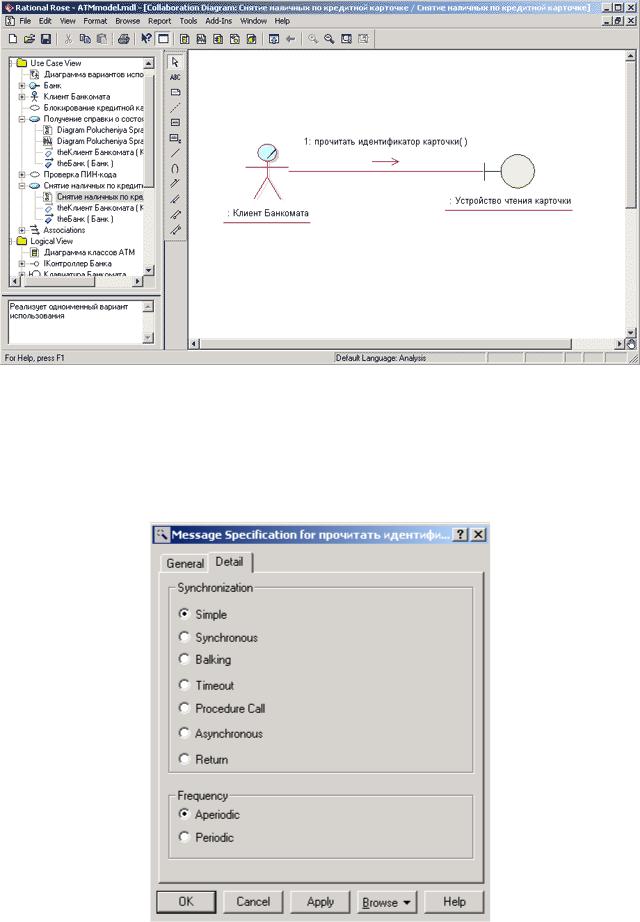
Рис. 7.6. Диаграмма кооперации после добавления связи между объектом класса Клиент Банкомата (актером) и объектом класса Устройство чтения карточки
Кроме имени сообщения можно также задать стереотип синхронизации и частоту передачи. Для этой цели следует воспользоваться диалоговым окном спецификации свойств сообщений (рис. 7.7), которое можно открыть двойным щелчком на имени сообщения в списке рассматриваемой вкладки Messages окна спецификации свойств связи.
Рис. 7.7. Диалоговое окно спецификации свойств сообщения
64

Группа свойств Synchronization (Синхронизация) предназначена для определения способа синхронизации передаваемого сообщения. При изменении этого свойства изменяется графическое изображение стрелки соответствующего сообщения. Характеристика отдельных свойств синхронизации сообщений и графическое изображение соответствующих стрелок сообщений приводится в следующей таблице (табл. 7.2).
Таблица 7.2. Характеристика свойств синхронизации сообщений
|
Название |
|
|
Графическое |
|
|
|
|
|
|
|
|
|
|
|
|
|
|
|
|
|
||
|
|
|
изображение |
|
|
Назначение свойства |
|
|
|||
|
свойства |
|
|
|
|
|
|
||||
|
|
|
стрелки |
|
|
|
|
|
|
|
|
|
|
|
|
|
|
|
|
|
|
|
|
|
Simple (Простое) |
|
|
|
Данное сообщение выполняется в одном потоке |
|
|||||
|
|
|
|
|
|
управления. Это свойство задается добавляемому на |
|
||||
|
|
|
|
|
|
диаграмму сообщению по умолчанию |
|
|
|||
|
|
|
|
|
|
|
|
|
|
|
|
|
|
|
|
|
|
|
|
||||
|
Synchronous |
|
|
|
|
После передачи данного сообщения клиент ожидает |
|
||||
|
(Синхронное) |
|
|
|
|
ответа от объекта-приемника о результате |
|
||||
|
|
|
|
|
|
выполнения соответствующей операции |
|
|
|||
|
|
|
|
|
|
|
|
|
|
|
|
|
Balking |
(С |
|
|
|
После передачи данного сообщения объект-приемник |
|
||||
|
|
|
|
|
|||||||
|
отказом) |
|
|
|
|
отказывает клиенту в выполнении соответствующей |
|
||||
|
|
|
|
|
|
операции, если он занят выполнением других |
|
||||
|
|
|
|
|
|
операций |
|
|
|
|
|
|
|
|
|
|
|
|
|
|
|
|
|
|
Timeout |
(С |
|
|
|
После передачи данного сообщения объект-приемник |
|
||||
|
|
|
|
|
|||||||
|
ожиданием) |
|
|
|
|
может поместить данное сообщение в очередь с |
|
||||
|
|
|
|
|
|||||||
|
|
|
|
|
|
ограниченным временем ожидания, если он занят |
|
||||
|
|
|
|
|
|
выполнением других операций |
|
|
|||
|
|
|
|
|
|
|
|
|
|
|
|
|
Procedure |
Call |
|
|
|
Клиент посылает данное сообщение объекту- |
|
||||
|
|
|
|
|
|||||||
|
(Вызов |
|
|
|
|
приемнику и, чтобы продолжить свою работу |
|
||||
|
|
|
|
|
|||||||
|
|
|
|
|
|||||||
|
процедуры) |
|
|
|
|
ожидает, |
пока |
вся |
дальнейшая |
вложенная |
|
|
|
|
|
|
|
последовательность сообщений не будет обработана |
|
||||
|
|
|
|
|
|
приемником |
|
|
|
|
|
|
|
|
|
|
|
|
|
|
|
|
|
|
Asynchronous |
|
|
|
|
Клиент посылает данное сообщение и продолжает |
|
||||
|
|
|
|
|
|
||||||
|
(Асинхронное) |
|
|
|
свою работу, не ожидая подтверждения от объекта- |
|
|||||
|
|
|
|
|
|
приемника о получении этого сообщения. При этом |
|
||||
|
|
|
|
|
|
соответствующая операция может быть как |
|
||||
|
|
|
|
|
|
выполнена, так и не выполнена |
|
|
|||
|
|
|
|
|
|
|
|
|
|
|
|
Return (Возврат) 

 Данное сообщение посылается клиенту после
Данное сообщение посылается клиенту после 
 окончания выполнения вызова процедуры
окончания выполнения вызова процедуры
Группа свойств Frequency (Частота) предназначена для указания периодического характера передачи сообщения. При изменении этого свойства графическое изображение стрелки соответствующего сообщения не изменяется. Свойство Aperiodic (Апериодическое) означает, что сообщение посылается клиентом нерегулярно. При этом сообщение может быть отправлено один или несколько раз через различные промежутки времени. Это свойство задается для сообщения по умолчанию. Свойство Periodic (Периодическое) означает, что сообщение регулярно посылается клиентом через определенные промежутки времени.
65
Применительно для модели банкомата можно оставить рассмотренные свойства сообщений без изменения, в том виде, в каком они определены по умолчанию программой
IBM Rational Rose 2003.
Окончательное построение диаграммы кооперации для модели банкомата
Для завершения построения диаграммы кооперации рассматриваемого примера следует описанным выше способом добавить оставшиеся объекты, связи и сообщения. С этой целью следует выполнить следующие действия:
1.Добавить объекты классов с именами: Контроллер Банкомата, Транзакция Банкомата, Клавиатура Банкомата, Экран Банкомата, Принтер Банкомата, Устройство выдачи наличных и IИнтерфейс Банка.
2.Добавить связи, соединяющие объекты классов с именами: Контроллер Банкомата с Устройством чтения карточки, Контроллер Банкомата с Транзакцией Банкомата, Контроллер Банкомата с Клавиатурой Банкомата, Контроллер Банкомата с Экраном Банкомата, Контроллер Банкомата с Принтером Банкомата, Контроллер Банкомата с Устройством выдачи наличных и Контроллер Банкомата с IИнтерфейсом Банка.
3.Добавить сообщение: проверить идентификатор карточки (Integer) , направленное от объекта класса Контроллер Банкомата к объекту класса IИнтерфейс Банка.
4.Добавить сообщение: ввести ПИН-код(), направленное от объекта класса-актера Клиент Банкомата к объекту класса Клавиатура Банкомата.
5.Добавить сообщение: прочитать ПИН-код(), направленное от объекта класса Контроллер Банкомата к объекту класса Устройство чтения карточки.
6.Добавить сообщение: создать новую транзакцию(), направленное от объекта класса Контроллер Банкомата к объекту класса Транзакция Банкомата.
7.Добавить сообщение: проверить правильность ПИН-кода(), направленное от объекта класса Контроллер Банкомата к объекту класса Транзакция Банкомата.
8.Добавить сообщение: показать меню опций(), направленное от объекта класса Контроллер Банкомата к объекту класса Экран Банкомата.
9.Добавить сообщение: ввести тип транзакции(), направленное от объекта классаактера Клиент Банкомата к объекту класса Клавиатура Банкомата.
10.Добавить сообщение: показать меню снятия суммы(), направленное от объекта класса Контроллер Банкомата к объекту класса Экран Банкомата.
11.Добавить сообщение: ввести сумму снятия наличных(), направленное от объекта класса-актера Клиент Банкомата к объекту класса Клавиатура Банкомата.
12.Последовательно добавить 3 сообщения: открыть счет клиента (Integer) , проверить баланс клиента (Integer, Currency) и уменьшить счет клиента(Integer, Currency),
направленные от объекта класса Контроллер Банкомата к объекту класса IИнтерфейс Банка.
13.Добавить сообщение: распечатать чек(), направленное от объекта класса Контроллер Банкомата к объекту класса Принтер Банкомата.
14.Добавить сообщение: вернуть кредитную карточку(), направленное от объекта класса Контроллер Банкомата к объекту класса Устройство чтения карточки.
15.Добавить сообщение: выдать наличные(), направленное от объекта класса Контроллер Банкомата к объекту класса Устройство выдачи наличных.
16.Добавить сообщение: завершить транзакцию(), направленное от объекта класса Контроллер Банкомата к объекту класса Транзакция Банкомата.
66

Диаграмма кооперации, описывающая реализацию типичного хода событий варианта использования Снятие наличных по кредитной карточке для проекта системы управления банкоматом, показана на рис. 7.8.
Рис. 7.8. Окончательный вариант диаграммы кооперации, описывающий типичный ход событий варианта использования Снятие наличных по кредитной карточке
При необходимости можно изменить порядок следования сообщений и их спецификацию, а также установить дополнительную синхронизацию сообщений и связать с сообщениями примечания. Указанные действия, а также построение диаграмм кооперации, описывающих реализации исключений для варианта использования Снятие наличных по кредитной карточке и других вариантов использования, предлагается выполнить читателям самостоятельно.
Следует заметить, что среди свойств сообщений в среде IBM Rational Rose 2003 отсутствует сторожевое условие. Этот факт может несколько озадачить разработчиков, поскольку в общем случае приводит к увеличению количества диаграмм кооперации в модели проекта. В качестве выхода из данной ситуации можно рекомендовать указывать при необходимости сторожевое условие в качестве предусловия для соответствующей операции класса.
67

Задание 5 Разработка диаграммы последовательности и редактирование свойств ее элементов
Особенности разработки диаграммы последовательности в среде IBM Rational Rose
Диаграмма последовательности является другой формой визуализации взаимодействия в модели и, как и диаграмма кооперации, оперирует объектами и сообщениями. Особенность работы в среде IBM Rational Rose 2003 заключается в том, что этот вид канонической диаграммы может быть создан автоматически после построения диаграммы кооперации и нажатия клавиши <F5>. С помощью этой же клавиши осуществляется переключение между диаграммами последовательности и кооперации в модели.
Однако в отдельных случаях бывает удобно начать построение диаграмм взаимодействия с диаграммы последовательности. В этом случае активизировать рабочее окно диаграммы последовательности можно несколькими способами:
Щелкнуть на кнопке с изображением диаграммы взаимодействия на стандартной панели инструментов и выбрать для построения диаграмму последовательности. Выполнить операцию главного меню: Browse Interaction Diagram (Браузер
Interaction Diagram (Браузер Диаграмма взаимодействия) и выбрать для построения новую диаграмму последовательности.
Диаграмма взаимодействия) и выбрать для построения новую диаграмму последовательности.
Выполнить операцию контекстного меню: New Sequence Diagram (Новая
Sequence Diagram (Новая Диаграмма последовательности) для логического представления или представления вариантов использования в браузере проекта.
Диаграмма последовательности) для логического представления или представления вариантов использования в браузере проекта.
При этом появляется новое окно с чистым рабочим листом диаграммы классов и специальная панель инструментов, содержащая кнопки с изображением графических примитивов, необходимых для разработки диаграммы последовательности (табл. 8.1). Назначение отдельных кнопок панели можно узнать из всплывающих подсказок.
Таблица 8.1. Назначение кнопок специальной панели инструментов диаграммы последовательности
|
Графическое |
|
Всплывающая |
|
|
||
|
изображение |
|
подсказка |
|
|
|
|


 Selection Tool
Selection Tool
Назначение кнопки
Превращает изображение курсора в форму стрелки для последующего выделения элементов на диаграмме
|
|
|
|
|
|
|
|
Text Box |
|
Добавляет на диаграмму текстовую область |
|
||
|
|
|
|
|
|
|
|
|
|
|
|
|
|
|
|
|
|
|
|
|
|
Note |
|
Добавляет на диаграмму примечание |
|
|
|
|
|
|
|
|
|
|
|
|
|
|
|
|
|
|
|
|
|
|
||
|
Anchor Note to Item |
|
Добавляет на диаграмму связь примечания с |
|
||
|
|
|
соответствующим |
графическим |
элементом |
|
|
|
|
||||
|
|
|
диаграммы |
|
|
|
|
|
|
|
|
|
|
|
|
|
|
|
|
|
|
Object |
|
Добавляет на диаграмму объект |
|
|
|
|
|
|
|
|
|
|
|
|
|
|
|
|
|
|
Object Message |
|
Добавляет на диаграмму простое сообщение |
|
||
|
|
|
||||
|
|
|
|
|
|
|
|
|
|
|
|
|
|
|
|
|
|
|
||
|
Message To Self |
|
Добавляет на диаграмму рефлексивное сообщение |
|
||
|
|
|
|
|
|
|
|
|
|
|
|
|
|
68

|
Return Message |
|
Добавляет на диаграмму сообщение типа возврата |
|
|
|
|
||
|
|
|
из вызова процедуры |
|
|
|
|
|
|
|
Destruction Marker |
|
Добавляет на диаграмму символ уничтожения |
|
|
|
|
||
|
|
|
объекта |
|
|
|
|
|
|
|
|
|
|
|
|
|
|
|
|
|
Procedure Call |
|
Добавляет на диаграмму сообщение типа вызова |
|
|
|
|
процедуры (по умолчанию отсутствует) |
|
|
|
|
|
|
|
|
|
|
|
|
|
|
|
|
|
Asynchronous |
|
Добавляет на диаграмму асинхронное сообщение |
|
|
Message |
|
(по умолчанию отсутствует) |
|
|
|
|
|
|
На специальной панели инструментов по умолчанию присутствует практически все пиктограммы элементов, которые могут быть использованы для построения диаграммы последовательности. Из дополнительных пиктограмм графических элементов на специальную панель инструментов можно добавить лишь сообщение типа вызова процедуры и асинхронное сообщение (последняя строка табл. 8.1). Относительно изображения асинхронного сообщения в форме полустрелки следует заметить, что хотя в версии языка UML 1.5 этот элемент отсутствует, в среде IBM Rational Rose 2003 возможно изобразить этот тип сообщений в форме специального графического стереотипа.
Добавление объекта на диаграмму последовательности и редактирование его свойств
Добавить объект на диаграмму последовательности можно как стандартным образом с помощью соответствующей кнопки на специальной панели инструментов, так и более удобным способом - с помощью перетаскивания изображения пиктограммы класса из браузера на свободное место рабочего листа диаграммы последовательности.
В результате этих действий на диаграмме последовательности появится изображение объекта с именем класса, маркерами изменения его геометрических размеров и вертикальной пунктирной линией, означающей линию жизни этого объекта (рис. 8.1).
69

Рис. 8.1. Диаграмма последовательности после добавления анонимного объекта класса Устройство чтения карточки
Так же как и для диаграммы кооперации, для диаграммы последовательности каждый добавляемый объект по умолчанию считается анонимным. При необходимости можно задать собственное имя объекта, для чего уже известным способом (например, двойным щелчком на изображении объекта на диаграмме) следует вызвать диалоговое окно свойств объекта, которое аналогично объектам диаграммы кооперации (рис. 7.2).
Добавление сообщения на диаграмму последовательности и редактирование его свойств
Для добавления сообщения между предварительно размещенными на диаграмме объектами нужно с помощью левой кнопки мыши нажать кнопку с изображением сообщения на специальной панели инструментов, отпустить левую кнопку мыши, щелкнуть левой кнопкой мыши на изображении линии жизни одного объекта на диаграмме и отпустить ее на изображении линии жизни второго объекта.
В результате этих действий на диаграмме появится изображение сообщения, передаваемого, например, от экземпляра актера Клиент Банкомата объекту класса Устройство чтения карточки. Поскольку кнопка с изображением актера отсутствует на специальной панели инструментов диаграммы последовательности, соответствующий объект следует предварительно поместить на диаграмму способом перетаскивания пиктограммы актера из браузера проекта. При этом изображение линии жизни у соответствующей пары объектов изменится на изображение фокуса управления (рис. 8.2).
70
